Kas ir WordPress?
Word Press Varonis / / March 23, 2020
Pēdējoreiz atjaunināts
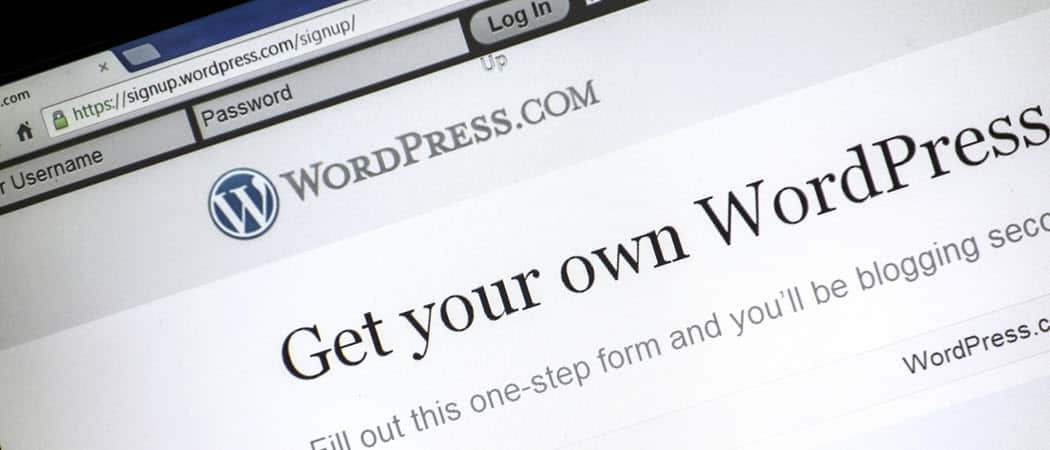
Kas ir WordPress? WordPress ir vietne un emuāru veidošanas platforma, kas ļauj ātri un ērti izveidot un pārvaldīt vietni. Šeit mēs izskaidrojam, kas jums jāzina.
Kas ir WordPress? WordPress ir vietne un emuāru veidošanas platforma, kas ļauj ātri un ērti izveidot un pārvaldīt vietni.
Pēc tam, kad blogošanas programmatūras b2 / cafelog darbība tika pārtraukta 2003. gadā, divi lietotāji - Matt Mullenweg un Mike Little - nolēma izveidot jaunu atvērtā koda blogošanas platformu, lai to aizstātu. 2003. gada 27. maijā viņi paziņoja par emuāru veidošanas platformas WordPress pirmo versiju.
Kopš tā laika miljoniem lietotāju ir izmantojuši platformu visā pasaulē. Tūkstošiem izstrādātāju izveidoja neskaitāmas tēmas un papildinājumus, lai uzlabotu platformu. Mūsdienās WordPress ir vienīgā populārākā izvēle vietņu īpašniekiem visur.
Kas ir WordPress?
Emuāru veidošanas platformu WordPress var izmantot divos veidos. Jūs varat reģistrēties bezmaksas vietnei vietnē
Neatkarīgi no tā, kādu metodi izmantojat, lai piekļūtu WordPress platformai, interfeiss vienmēr izskatās vienāds.
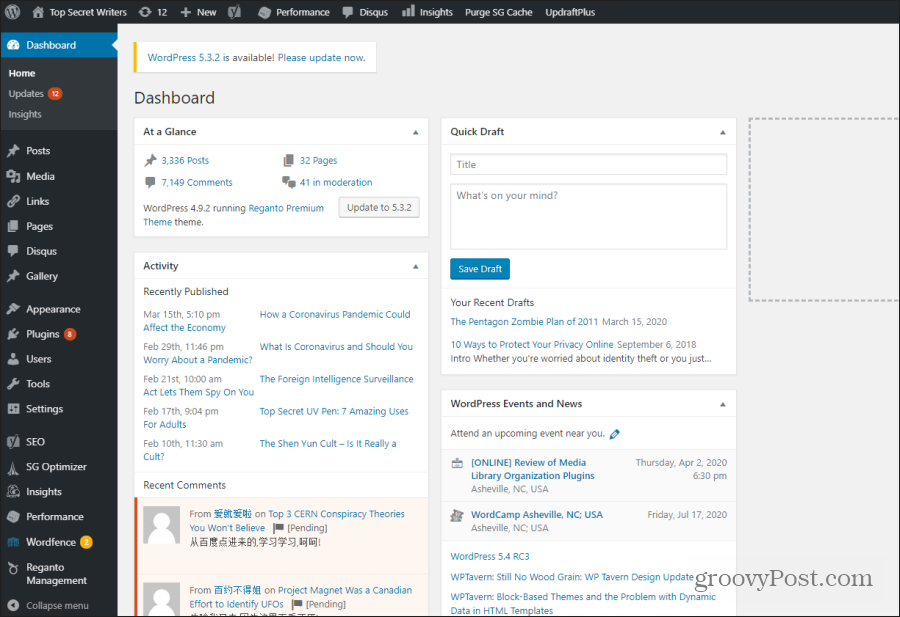 s
s
Iespējas, kuras redzat WordPress saskarnes kreisajā pusē, mainīsies atkarībā no jūsu piekļuves atļaujām kā WordPress lietotājam. Ja esat pieteicies kā administrators, redzēsit visu.
Kad esat, kreisajā izvēlnē redzēsit arī papildu opcijas instalējiet jaunus WordPress papildinājumus vai spraudņus. Kas ir WordPress spraudņi? Tie ir pamata WordPress koda paplašinājumi, kas platformai pievieno jaunu funkcionalitāti.
Kreisajā izvēlnē esošajās noklusējuma opcijās, kuras jūs varētu redzēt pēc jaunas WordPress instalēšanas, ir ietvertas visas šīs darbības.
- Ziņas: Pievienojiet, rediģējiet vai atjauniniet ziņas. Varat arī pārvaldīt vietņu kategorijas un tagus.
- Plašsaziņas līdzekļi: Šī ir jūsu multivides bibliotēka, kurā varat redzēt visus attēlus un videoklipus, ko esat augšupielādējis savā vietnē.
- Saites: Pārvaldiet saišu kopu, kas parādīsies jūsu vietnē, kad savā vietnē izmantojat saiti logrīku.
- Lapas: Pievienojiet, rediģējiet vai atjauniniet savas vietnes Web lapas.
- Izskats: Pārvaldiet savas vietnes motīvus, logrīkus, vietņu izvēlnes un spraudņus.
- Spraudņi: Skatiet, aktivizējiet vai deaktivizējiet savā vietnē instalētos papildinājumus un spraudņus.
- Lietotāji: Pārvaldiet administratoru, redaktoru un rakstnieku lietotāju kontus.
- Rīki: Eksportējiet vai importējiet datus uz citām satura pārvaldības sistēmām un no tām.
- Iestatījumi: Pielāgojiet savu vietni, ieskaitot vietnes nosaukumu, adresi, vietnes formātu, komentārus un lielāko daļu citu vietnes funkciju.
Instalējot WordPress spraudni, kreisajā izvēlnē vai jebkurā no esošajām izvēlnes opcijām (parasti izvēlne Iestatījumi) var parādīties jaunas funkcijas.
Jaunu motīvu vai spraudņu pievienošana
Viena no pirmajām lietām, ko cilvēki parasti dara pēc jaunas WordPress instalēšanas sākšanas, ir jaunas motīva un vairāku svarīgu spraudņu pievienošana.
Jūsu izvēlētā tēma ir atkarīga no tā, kā plānojat izmantot savu WordPress vietni. Tur ir motīvi, kas pielāgoti emuāru veidošanai, tiešsaistes pārdošana, portfeļa vietnes un daudz kas cits.
Vienkāršākais veids, kā instalēt jaunu motīvu, ir Izskats no kreisās izvēlnes un pēc tam atlasiet Motīvi. Izvēlieties Pievieno jaunu virsotnē.
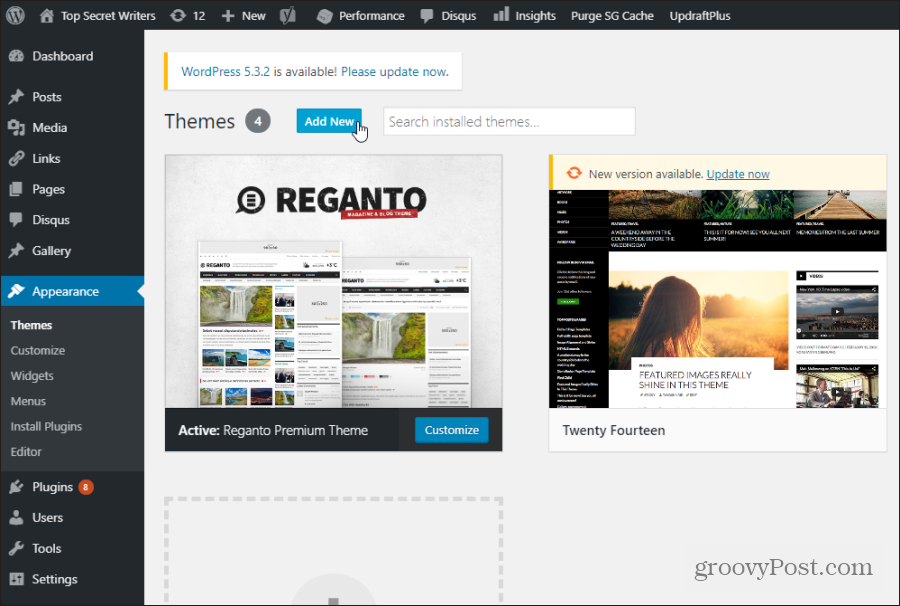
Šeit varat pārlūkot visas pieejamās bezmaksas motīvus. Jebkuru no tiem var instalēt uzreiz, novietojot peles kursoru virs motīva attēla un atlasot Uzstādīt pogu.
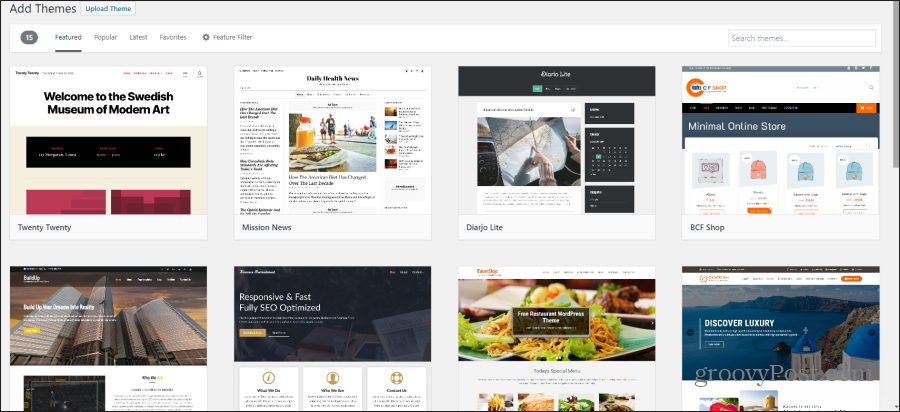
Kad tā ir instalēta, galvenajā logā Motīvi vajadzētu redzēt aktivizētu motīvu. Ja motīvs satur pielāgošanas iespējas, varat novietot kursoru virs tā un atlasīt Pielāgot pogu.
Ja neviena no bezmaksas tēmām jums nešķiet laba, daudzās vietnēs tiešsaistē varat meklēt bezmaksas vai maksas WordPress tēmas. Kad iegādājaties motīvu, jūs to saņemsit kā ZIP failu.
Tajā pašā lapā Motīvu pievienošana, kas aprakstīta iepriekš, atlasiet Augšupielādēt motīvuun pārlūkojiet visur, kur saglabājāt lejupielādēto ZIP failu. Tas instalēs motīvu, kuru lejupielādējāt no ārējās vietnes.
Kā pārvaldīt WordPress ziņas
Pārvaldīt ziņas WordPress ir ļoti viegli. Lai sāktu, atlasiet Ziņas no kreisās WordPress izvēlnes. Pēc tam atlasiet vienu Visas ziņas lai redzētu un rediģētu kādu no jūsu esošajām ziņām, vai Pievieno jaunu lai izveidotu jaunu.
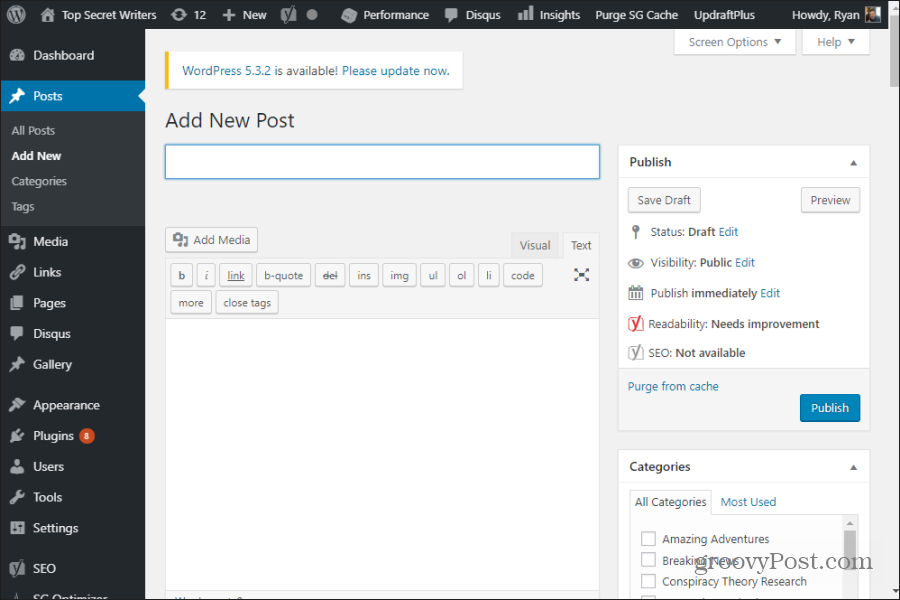
Svarīgas funkcijas, kas jums jāzina, veidojot jaunu ziņu, ietver:
- Izmantojiet Vizuāls cilni, lai izmantotu WordPress WYSIWYG redaktoru, vai Teksts lai formatētu savu ziņu, izmantojot HTML tagus.
- Pievienojiet multividi poga ļauj ievietot attēlus jebkur jūsu ziņojumā.
- Izvēlieties Saglabāt melnrakstu lai saglabātu jūsu ziņas jaunāko versiju, un Priekšskatījums lai redzētu, kā tas izskatās tiešajā vietnē.
- Zem Kategorijas labajā pusē atlasiet jebkuru kategoriju, lai tur organizētu savu pastu, vai atlasiet Pievienot jaunu kategoriju lai izveidotu jaunu.
- Zem Tagi labajā pusē pievienojiet vārdus vai frāzes, kas apraksta jūsu ziņas būtību. Parādīsies jau izmantotie tagi, tāpēc mēģiniet izmantot jau esošos tagus, lai izvairītos no pārāk daudz līdzīgu tagu izveides.
- Izvēlieties Iestatiet piedāvāto attēlu labajā pusē, lai augšupielādētu attēlu, kas jūsu ziņas augšdaļā parādīsies kā piedāvātais attēls.
- Zem amata redzēsit Izraksts lauks, kurā varat ierakstīt īsu kopsavilkumu par jūsu ziņas būtību, lai Google izmantotu meklēšanas rezultātos.
- Zem jūsu ziņas tiks parādīts logrīku saraksts atkarībā no tā, kādus papildu papildinājumus vai spraudņus esat instalējis.
WordPress lapas Vs. Ziņas
Kad jūs izvēlaties Lapas no kreisās izvēlnes un atlasiet Pievieno jaunu, pamanīsit, ka rediģēšanas lapa izskatās gandrīz identiska tai, kas paredzēta ziņām. Tātad, kāda ir atšķirība?
Arī šajā lapā pamanīsit dažas atšķirības.
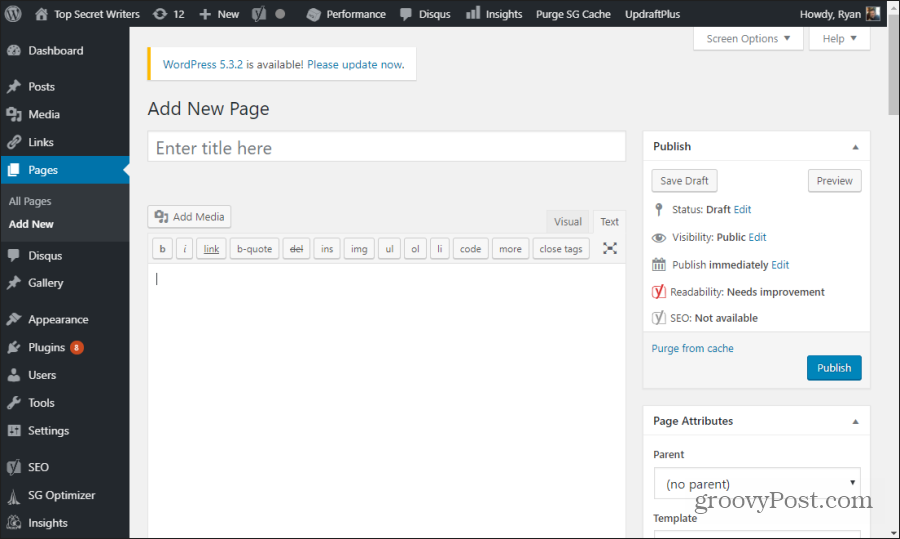
Galvenokārt trūkst kategoriju un tagu. Tas ir tāpēc, ka vietņu lapas, atšķirībā no emuāru ierakstiem, nav jāorganizē vietņu kategorijās. Arī tagi nav nepieciešami.
Galvenā atšķirība starp WordPress ziņu un lapu ir tāda, ka ziņas jūsu vietnē tiks parādītas apgrieztā hronoloģiskā secībā. Tas nozīmē, ka jaunākās ziņas ir uzskaitītas jūsu vietnes lapas augšdaļā, kurā ir redzamas visas emuāru ziņas.
Turpretī lapa nav nevienas dienasgrāmatas daļa. Tā ir statiska, atsevišķa lapa jūsu vietnē ar savu URL. Piemēram, ja jūsu vietnes domēns ir MySite.com un jūsu jaunās lapas nosaukums ir “Par mums”, šīs statiskās lapas URL būs MySite.com/about-us/
Ņemiet vērā, ka varat organizēt šo URL ar apakšlapu kārtošanu hierarhijā zem vecāku lapas. Jūs to darāt zem Lapas atribūti lapas Jaunā ziņa labajā pusē. Vienkārši iestatiet Vecāks nolaižamajā izvēlnē esošai lapai.
Piemēram, ja izveidojat jaunu lapu ar nosaukumu “Mans vārds” un kā vecāku izvēlaties Par mums, šīs jaunās lapas URL būs MySite.com/about-us/man-name/.
WordPress multivides pārvaldīšana
Kad atlasāt Augšupielādēt multividi kad rediģējat ziņu vai lapu, jums būs iespēja augšupielādēt attēlu lapā, atlasot Augšupielādēt failus cilne.
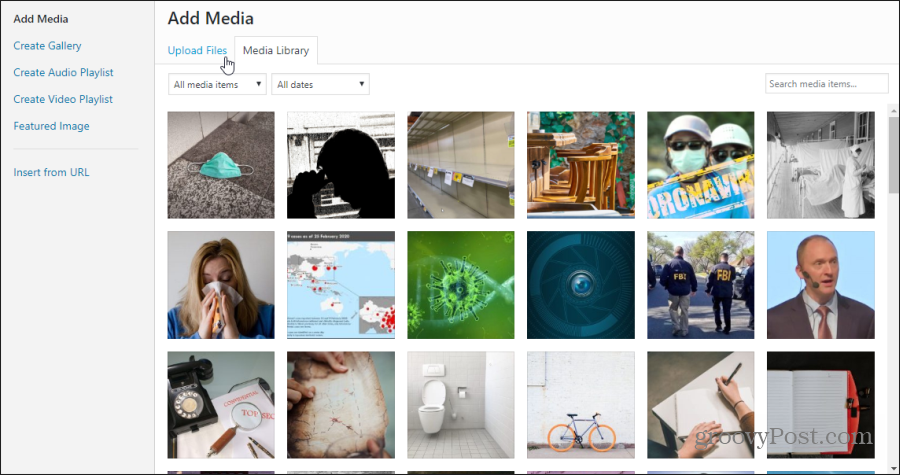
Kad esat izmantojis šo funkciju, lai vietnē augšupielādētu attēlus vai videoklipus. Visiem šiem failiem var piekļūt, atlasot Plašsaziņas līdzekļi saite kreisajā izvēlnē.
Tas ļauj jums apskatīt un rediģēt atribūtus, kas saistīti ar jebkuru jūsu vietnes attēlu.
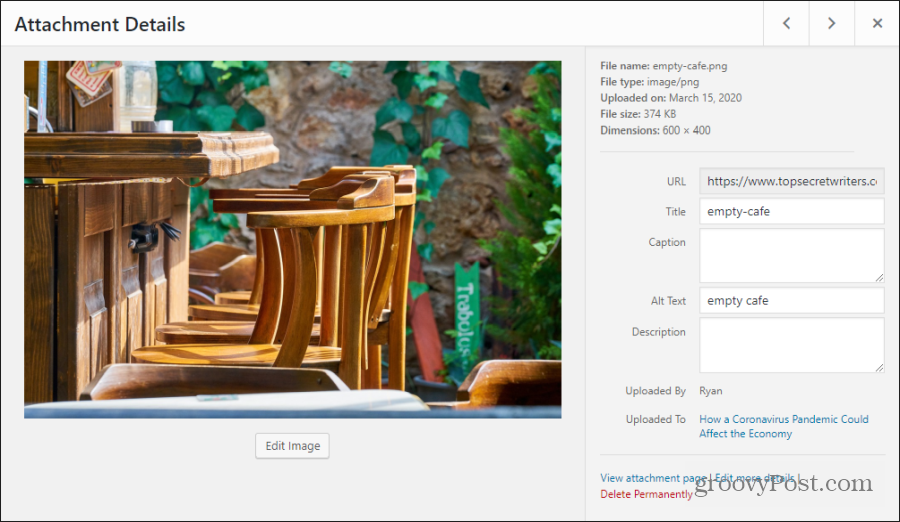
Šie atribūti ietver:
- Nosaukums
- Paraksts
- Alt teksts
- Apraksts
Viss šis attēls ir meta dati, kas saistīti ar attēlu. Bet, ja jūs to iekļaujat, vietnē parādīsies tikai paraksts. Svarīgi ir pievienot arī alt tekstu, jo tas tiek parādīts lietotājiem ar redzes traucējumiem. To izmanto arī Google rāpuļprogramma (un citi tīmekļa rāpuļprogrammas), lai identificētu attēla saturu.
Emuāra iestatījumu pielāgošana
Kad jūs izvēlaties Iestatījumi kreisajā WordPress izvēlnē redzēsit opciju sarakstu, kuras varat izmantot, lai turpinātu pielāgot savu WordPress vietni.
- Vispārīgi: Iestatiet vietnes nosaukumu, tagu līniju, URL, administratora e-pastu, noklusējuma lietotāja lomu, vietnes valodu, vietnes laika joslu, kā arī datuma un laika formātus.
- Rakstīšana: Iestatiet noklusējuma kategorijas un ziņas formātu, kā arī pasta servera iestatījumus.
- Lasīšana: Piešķiriet mājas lapas parādīšanas iestatījumus, amatu skaitu, kas jāparāda dienasgrāmatā un plūsmās, kā arī lai pievienotu vai noņemtu meklētājprogrammas redzamību.
- Diskusija: Konfigurējiet noklusējuma raksta un komentāru iestatījumus, e-pasta paziņojumus, komentāru izskatu, regulēšanu, melnos sarakstus un iemiesojumus.
- Plašsaziņas līdzekļi: Iestatiet noklusējuma attēlus, piemēram, izmērus un augšupielādēto failu kārtošanas kārtību.
- Pastāvīgās saites: Konfigurējiet vietnes noklusējuma URL iestatījumus.
Ja iestatīsit vietnei WordPress papildinājumus, iestatījumu apgabalā redzēsit papildu opcijas. Ir daži WordPress spraudņi, kas jāinstalē katram vietnes īpašniekam tūlīt pēc WordPress instalēšanas.
